고정 헤더 영역
상세 컨텐츠
본문
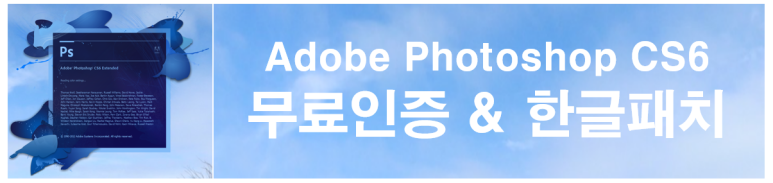
01 Adobe Photoshop CS6 무료인증하기
'포토샵 CS6 무료 인증.zip' 파일은 Adobe Photoshop CS6의 Trial Version을 정식 Version으로 변경 패치시키는 파일과 한글을 패치하는 파일들이 압축되어 있는 압축파일이다. 바탕화면에 다운로드된 '포토샵 CS6 무료인증.zip' 파일을 압축해제 해보자. 폴더를 더블클릭해 보면 'amtlb_32.dll', 'amtlb_64.dll', 'tw10428_한글.dat', 'tw10428_영문.dat'이 나타난다.
Windows System 64bit 사용자는 'amtlb_64.dll' 파일에서 마우스 오른쪽 버튼을 클릭하여 '이름 바꾸기(M)'을 클릭하여 'amtlb.dll'으로 변경시킨다. Windows System 32bit 사용자는 'amtlb_32.dll' 파일에서 마우스 오른쪽 버튼을 클릭하여 '이름 바꾸기(M)'을 클릭하여 'amtlb.dll'으로 변경시킨다. 'amtlb_64.dll' 파일과 'amtlb_32.dll' 파일을 동시에 'amtlb.dll'로 변경할 수 없으므로 사용자의 시스템에 맞는 것 하나만 변경시킨다.(사용자의 윈도의 시스템을 확인하는 방법은 바탕화면 - 내 컴퓨터(내 PC) - 마우스 오른쪽 버튼 클릭 - 팝업 메뉴 - 속성(R) - 시스템 창 활성화 - 시스템 종류 - '64비트 운영 체제, x64 기반 프로세서' 확인)
1. 위에 첨부된 FILE을 클릭하여 바탕화면에 다운로드 한다.
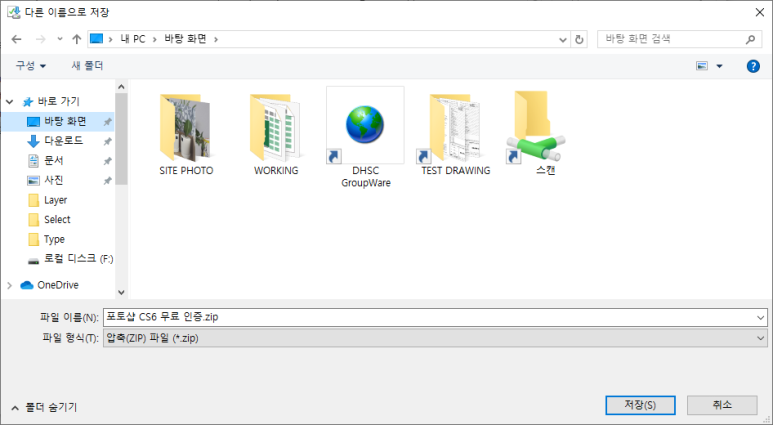
2. '포토샵 CS6 무료 인증' 파일에서 마우스 오른쪽 버튼을 클릭하면 팝업메뉴가 나타나는데 '포토샵 CS6 무료 인증'폴더에 압축풀기'를 선택한다.
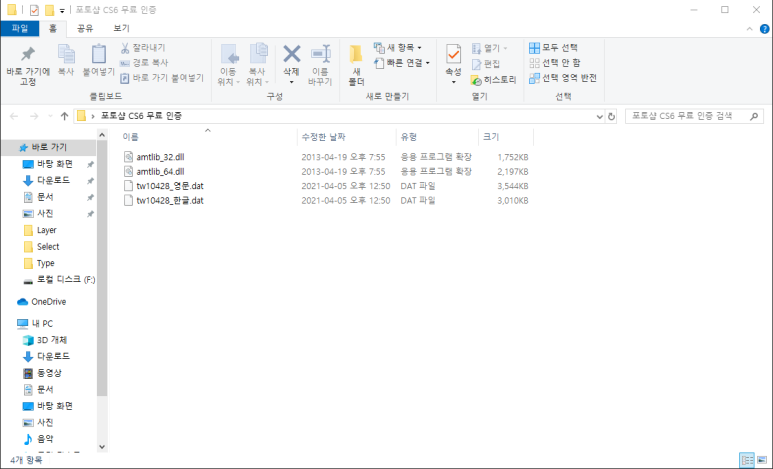
3. 바탕화면의 '내 컴퓨터(내 PC)' 아이콘에서 더블클릭하여 폴더를 활성화시킨다.

4. '로컬 디스크 (C:)' 아이콘에서 더블클릭하여 폴더를 활성화시킨다.

5. 'Program Files'에서 더블클릭하여 폴더를 활성화시킨다. 여기서 '32bit' 사용자들은 'Program Files (x86)' 폴더를 활성화시킨다.

6. 'Adobe' 폴더에서 더블클릭하여 활성화시킨다. 여기에는 'Adobe Bridge CS6 (64 Bit)'와 'Adobe Photoshop CS6 (64 Bit)' 두 개의 폴더가 보인다.

7. 'Adobe Bridge CS6 (64 Bit)' 폴더를 더블클릭하여 활성화시킨다.
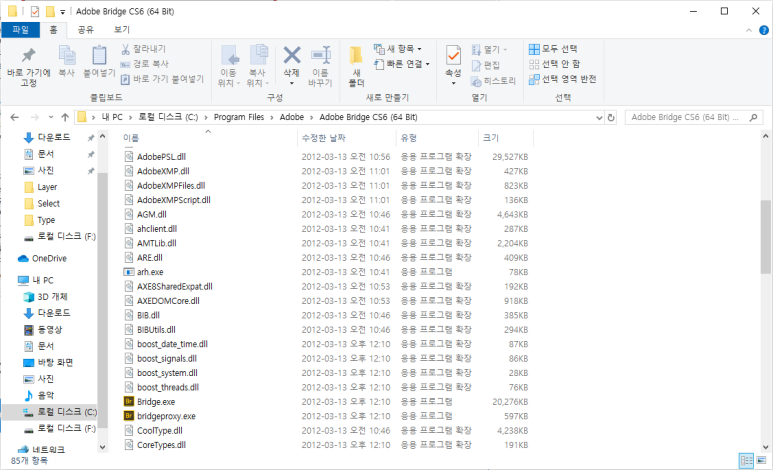
8. 맨처음 압축해제했었던 'amtlb.all' 파일을 복사하여 이 폴더(Adobe Bridge CS6 (64 Bit))에서 붙여 넣기를 한다. 붙여넣기를 하면 '파일 바꾸기 또는 건너뛰기' 윈도우 창이 활성화되는데 여기서는 '대상 폴더의 파일 덮어쓰기(R)'에서 클릭한다.
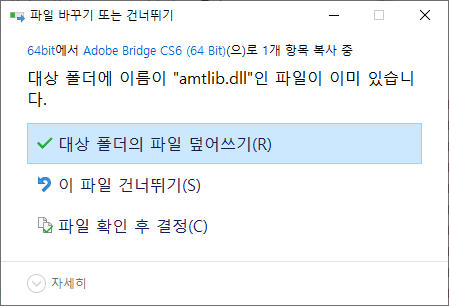
9. '대상 폴더 액세스 거부'라는 윈도우 창이 활성화되면서 '이 폴더로 복사하려면 관리자 권한이 필요합니다.'라는 메시지가 나타나는데, 여기서는 '계속(C)'를 클릭한다.
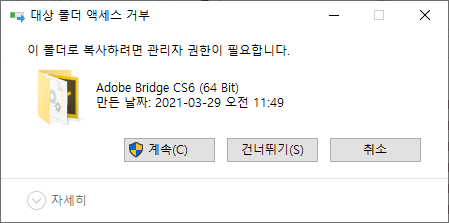
10. 'Adobe Photoshop CS6'를 실행시키면 시험버전이 안나타남을 알 수 있다.
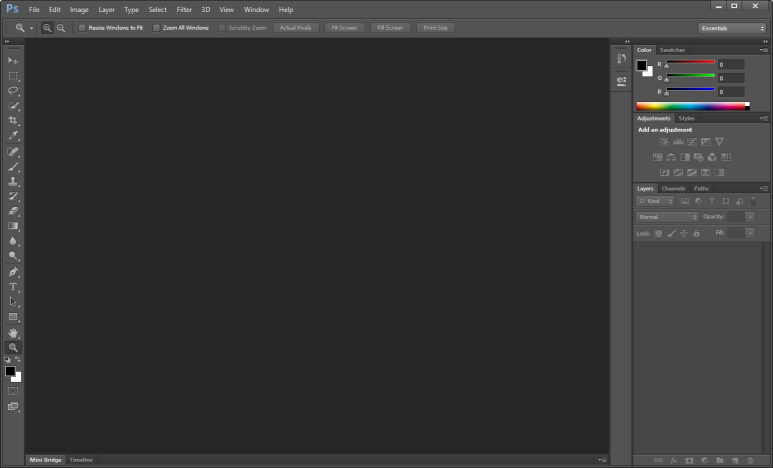
11. 만약 위와 같은 방법으로 패치를 진행했는데도 불구하고 시험버전이 나오게 되면 '내 PC - 로컬 디스크(C:) - Program Files - Adobe - Adobe Photoshop CS6 (64 Bit)'에도 'amtlb.all' 파일을 복사하여 붙여넣기 한다음 'Adobe Photoshop CS6 (64 Bit)'를 실행하면 된다.
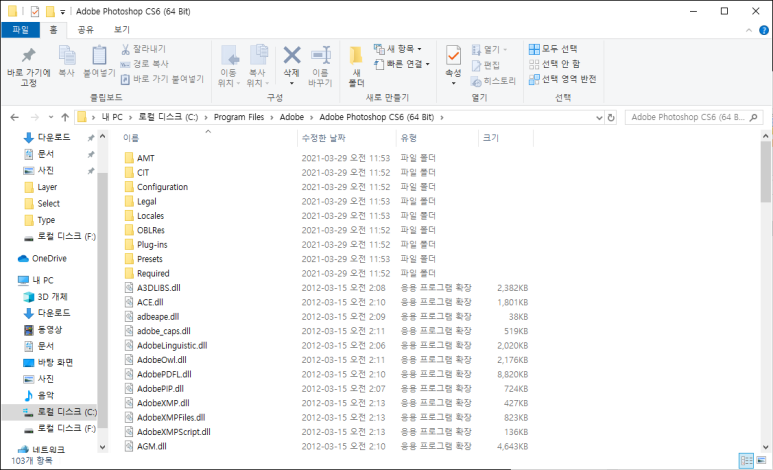
02 Adobe Photoshop CS6 한글 패치하기
압축된 파일에서 'tw10428_한글.dat' 파일과 'tw10428_영문.dat' 파일은 Adobe Photoshop CS6의 Interface와 Menu 구성, Windows 창, 메시지 등을 전부 한글화 또는 영문화로 바꿔주는 파일들이다.
1. 바탕화면의 '내 컴퓨터(내 PC)' 아이콘에서 더블클릭하여 폴더를 활성화시킨다.
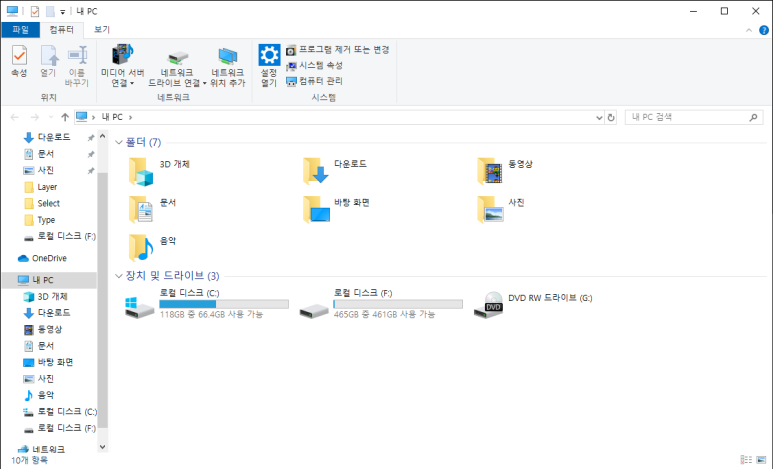
2. '로컬 디스크 (C:)' 아이콘에서 더블클릭하여 폴더를 활성화시킨다.
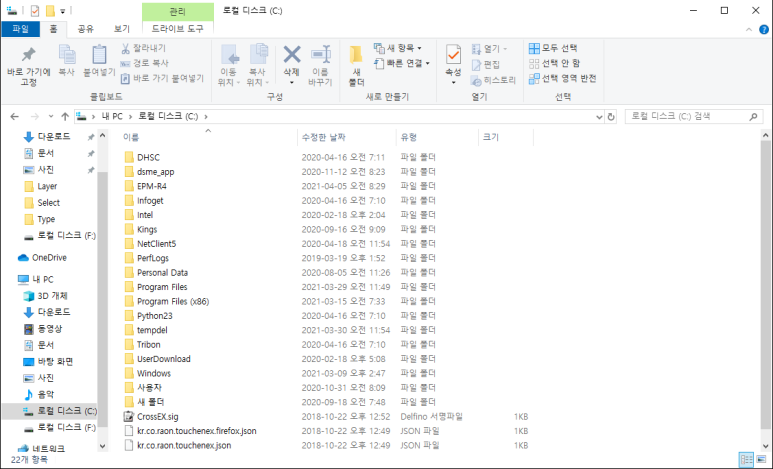
3. 'Program Files'에서 더블클릭하여 폴더를 활성화시킨다. 여기서 '32bit' 사용자들은 'Program Files (x86)' 폴더를 활성화시킨다.
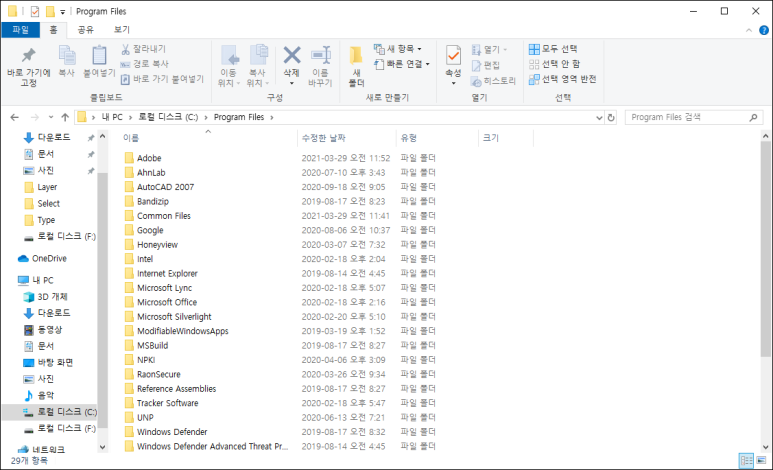
4. 'Adobe' 폴더를 더블클릭하여 윈도우 창을 활성화 시킨다.
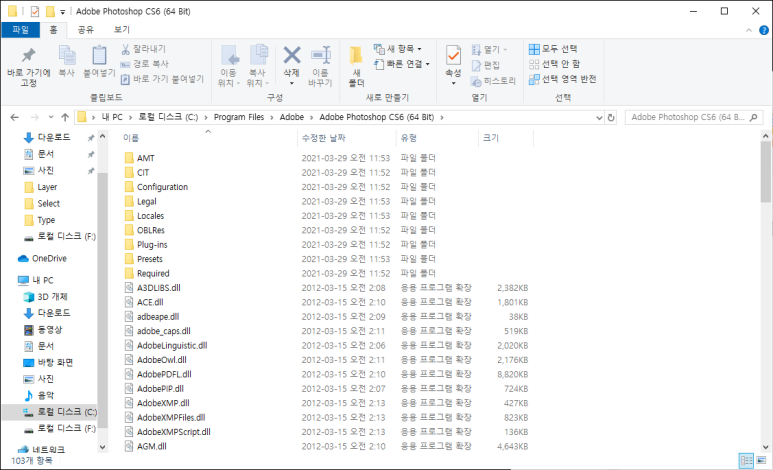
5. 'Locales' 폴더를 더블클릭하여 윈도우 창을 활성화 시킨다.

6. 'en_US' 폴더를 더블클릭하여 윈도우 창을 활성화시킨다.

7. 'Support Files' 폴더를 더블클릭 하여 윈도우 창을 활성화시킨다.

8. 이 폴더안에 보면 'tw10428.dat'라는 파일이 있는 것을 볼 수 있다. 이 파일을 과감하게 삭제 해 버리자.
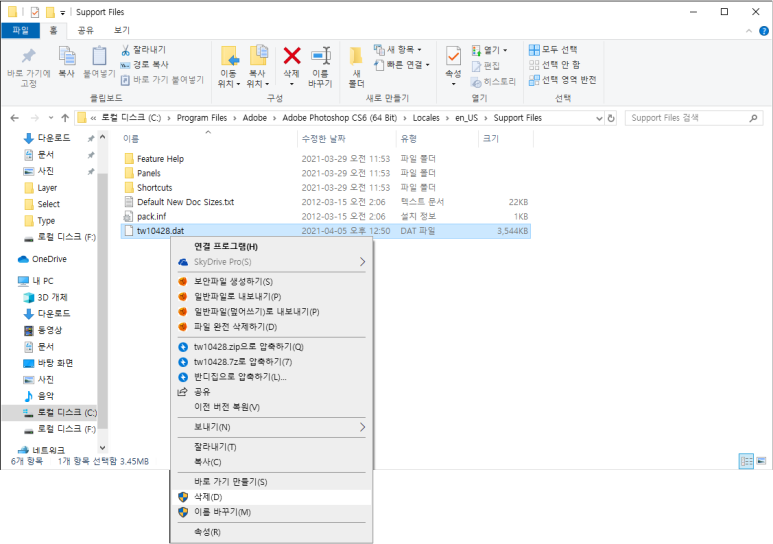
9. 'tw10428.dat' 파일에서 마우스 오른쪽 버튼을 클릭하여 팝업 메뉴상에 '삭제(D)' 버튼을 클릭하면 아래와 같이 '대상 폴더 액세스 거부'라는 폴더 창이 활성화 되면서 '이 파일을 삭제하려면 관리자 권한이 필요합니다.'라는 메시지가 나타나는데, '계속(C)' 버튼을 클릭한다.

10. 앞에서 바탕화면에 다운받았던, 'tw10428_한글.dat' 파일을 찾아서 복사하기하여 'Support Files' 폴더에서 붙여넣기를 한다. '대상 폴더 액세스 거부'라는 폴더 창이 활성화되면서 '이 폴더로 복사하려면 관리자 권한이 필요합니다.'라는 메시지가 나타난다. '계속(C)'를 클릭한다.
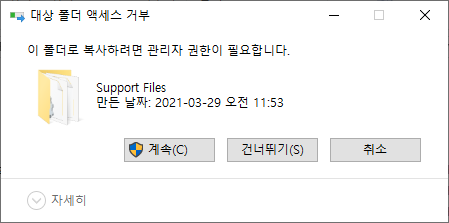
11. 붙여넣기를 하고나서 마지막으로 'tw10428_한글.dat' 파일의 이름을 'tw10428.dat' 로 변경시켜주면 된다. 'tw10428_한글.dat' 파일에서 마우스 오른쪽 버튼을 클릭하여 팝업메뉴상에서 '이름 바꾸기(M)'을 클릭한다. 파일이름을 'tw10428.dat' 로 변경해주고 Enter Key를 입력한다.
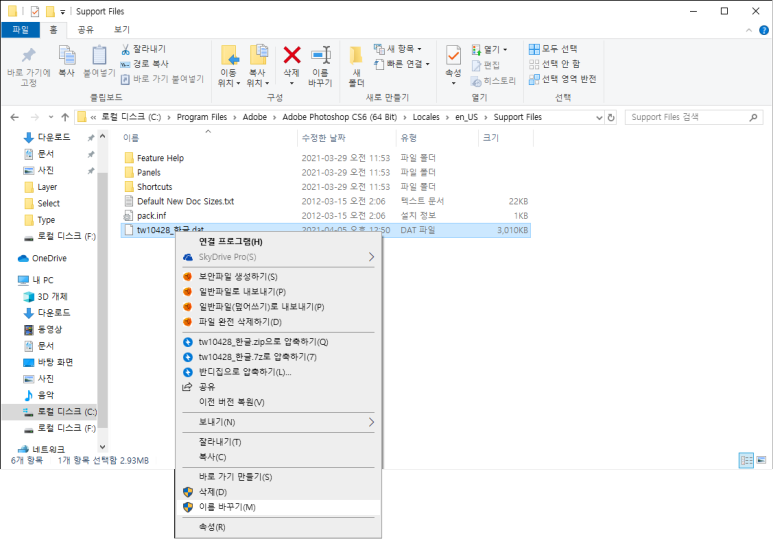
12. 파일이름 및 확장자가 'tw10428.dat' 로 변경되었음을 확인한 후 열려 있는 창을 닫아준다.
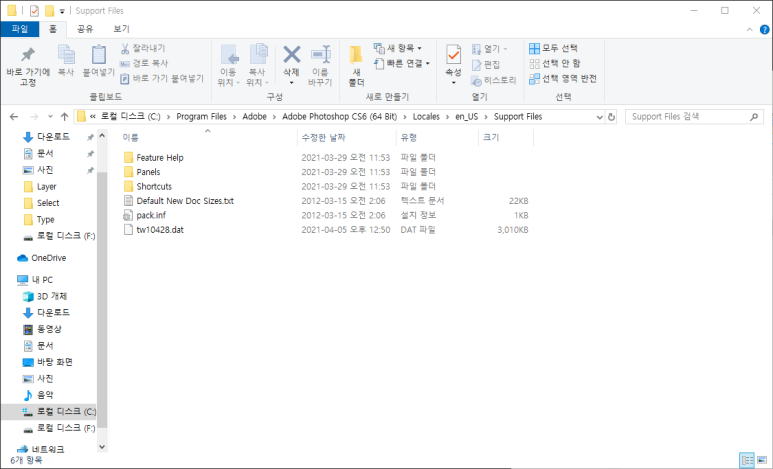
13. Adobe Photoshop CS6 (64 Bit)를 실행해 보자.
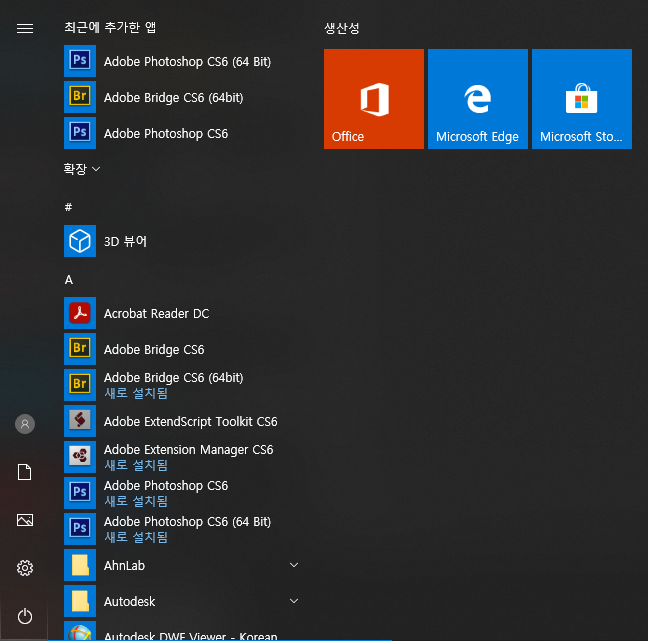
14. Adobe Photoshop CS6의 Interface가 한글판으로 변경되어 있음을 확인한다.

15. 만약 영문판 Adobe Photoshop CS6를 사용하고 싶으신 분들은 화면 윗부분의 'tw10428_영문.dat' 을 한글판 설치하듯이 똑같은 순서대로 해서 변경해주면 된다.
'IT정보 > 포토샵(Adobe Photoshop CS6) 따라하기' 카테고리의 다른 글
| 포토샵(Adobe Photoshop CS6) 따라하기 - 툴 패널의 활용 : 이동 툴 (35) | 2021.10.05 |
|---|---|
| 포토샵(Adobe Photoshop CS6) 따라하기 - 툴 패널의 활용 : 선택 툴 (26) | 2021.10.04 |
| 포토샵(Adobe Photoshop CS6) 따라하기 - TOOLS PANEL (23) | 2021.10.02 |
| 포토샵(Adobe Photoshop CS6) 따라하기 - 메뉴의 구성 : HELP 메뉴의 구성 (36) | 2021.10.01 |
| 포토샵(Adobe Photoshop CS6) 따라하기 - 메뉴의 구성 : WINDOW 메뉴의 구성 (24) | 2021.09.30 |





댓글 영역